【摘要】:下面介绍筛选不重复记录的操作方法,具体的操作步骤如下:打开“高级筛选.xlsx”工作簿并双击Sheet 1工作表标签,将其重命名为“筛选不重复记录”,设置该工作表标签的颜色为“绿色”。在C1单元格中输入筛选后的表格表头,并根据需要设置单元格的格式,如图12-101所示。图12-103 显示筛选结果

下面介绍筛选不重复记录的操作方法,具体的操作步骤如下:
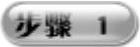 打开“高级筛选.xlsx”工作簿并双击Sheet 1工作表标签,将其重命名为“筛选不重复记录”,设置该工作表标签的颜色为“绿色”。在A1:A19单元格区域的各个单元格中分别输入需要进行筛选的数据,如图12-99所示。
打开“高级筛选.xlsx”工作簿并双击Sheet 1工作表标签,将其重命名为“筛选不重复记录”,设置该工作表标签的颜色为“绿色”。在A1:A19单元格区域的各个单元格中分别输入需要进行筛选的数据,如图12-99所示。
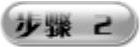 为了美化表格,可以设置表格的边框、取消网格线显示以及设置表格标题字体的大小、字形加粗、字体居中显示、背景的填充颜色等操作,如图12-100所示。在C1单元格中输入筛选后的表格表头,并根据需要设置单元格的格式,如图12-101所示。
为了美化表格,可以设置表格的边框、取消网格线显示以及设置表格标题字体的大小、字形加粗、字体居中显示、背景的填充颜色等操作,如图12-100所示。在C1单元格中输入筛选后的表格表头,并根据需要设置单元格的格式,如图12-101所示。
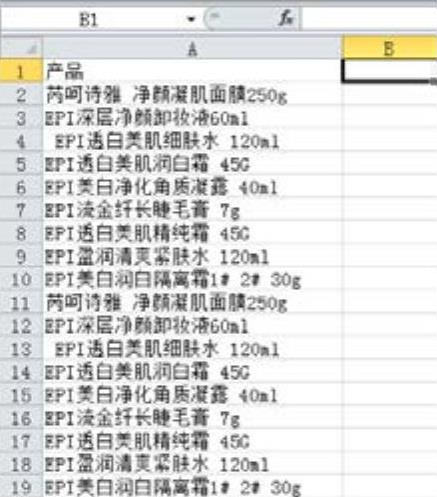
图12-99 输入数据
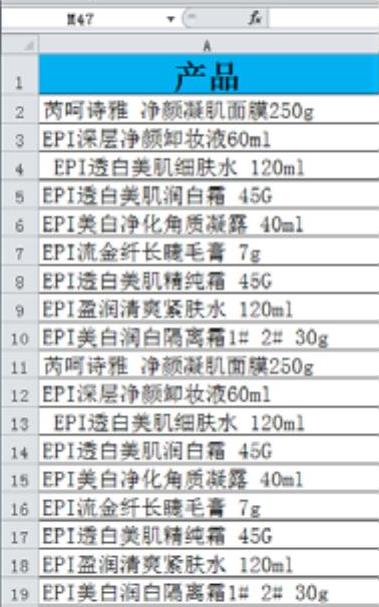
图12-100 美化表格后的效果
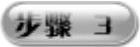 在“数据”选项卡的“排序和筛选”选项组中单击“高级”按钮,即可弹出“高级筛选”对话框,在该对话框的“方式”选项组中选择“将筛选结果复制到其他位置”单选按钮,在“列表区域”文本框中输入“$A$1:$A$19”,在“复制到”文本框中输入“$C$1”,然后勾选“选择不重复的记录”复选框,即可完成筛选条件的设置,如图12-102所示。(www.daowen.com)
在“数据”选项卡的“排序和筛选”选项组中单击“高级”按钮,即可弹出“高级筛选”对话框,在该对话框的“方式”选项组中选择“将筛选结果复制到其他位置”单选按钮,在“列表区域”文本框中输入“$A$1:$A$19”,在“复制到”文本框中输入“$C$1”,然后勾选“选择不重复的记录”复选框,即可完成筛选条件的设置,如图12-102所示。(www.daowen.com)
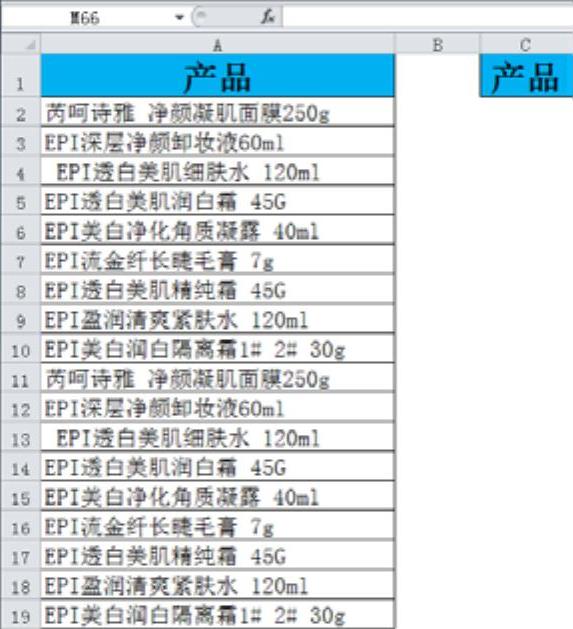
图12-101 添加数据筛选的表格表头

图12-102 “高级筛选”对话框
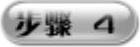 在完成高级筛选的各个条件的输入后,单击“确定”按钮,即可在C列显示出筛选的结果,如图12-103所示。
在完成高级筛选的各个条件的输入后,单击“确定”按钮,即可在C列显示出筛选的结果,如图12-103所示。
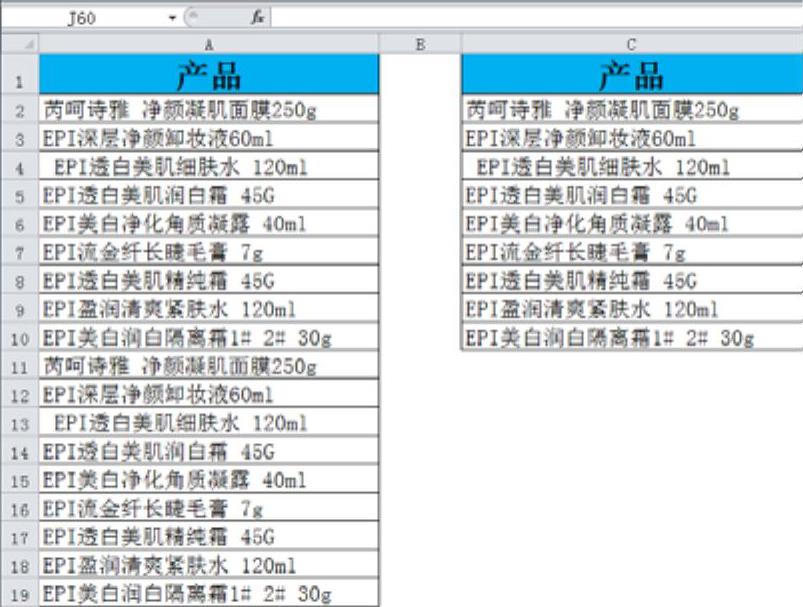
图12-103 显示筛选结果
免责声明:以上内容源自网络,版权归原作者所有,如有侵犯您的原创版权请告知,我们将尽快删除相关内容。






